自宅での作業で問題点になりやすいモニター環境。
どんなに良い機材を揃えても、部屋やセッティング次第ではもったいないことしている場合もあります。
そんなモニター環境を調整するソフトSonarworks「Reference 4」をレビューしていただきました。
是非参考にしてください。
1. Sonarworks「Reference 4」とは?
Reference 4は、モニターを最適化するキャリブレーションソフトです。
ミックスした音が自分のモニターでは良い感じなのに、他で聞くとバランスが崩れていたり、自分のモニター環境に満足出来ない場合、このソフトがあればモニターがフラットに聴こえるように測定して補正してくれます。
ソフトはプラグインとして利用できる他にOSのオーディオ出力をキャリブレーションするSystemwideも可能です。
Systemwideは、プラグインではなく単体で起動できDAWの出力だけでなく、アプリやブラウザなどあらゆる出力にReference 4を通して補正することができます。
Reference 4はヘッドフォン、スピーカーのキャリブレーションソフトの他に、測定マイクがセットになったものもあります。
- ヘッドフォンキャリブレーション「Reference 4 Headphone edition」
- ヘッドフォン+スピーカーキャリブレーション「Reference 4 Studio edition」
- ヘッドフォン+スピーカーキャブレーション+測定マイク「Reference 4 Studio edition with mic boxed」
- 測定マイク+トライアル「XREF20 Measurement Microphone + Reference 4 Trial」
表は横にスクロールできます▼
| 製品名 | ヘッドフォンキャリブレーション | スピーカーキャリブレーション | 測定マイク |
| Headphone edition | ◯ | ||
| Studio edition | ◯ | ◯ | |
| Studio edition with mic boxed | ◯ | ◯ | ◯ |
| XREF20 Measurement Microphone + Reference 4 Trial | 21日間トライアル | ◯ |
(MIオンラインストア引用)
スピーカーキャリブレーション・測定マイクについて
スピーカーキャリブレーションは、測定マイクを使用して自分のモニター環境を測定し、自分の環境に最適化した補正をほどこしてくれます。
スピーカーの測定は大体20分くらいで終了します。テストトーンが鳴るので指定された位置で測定マイクを使って集音する作業を繰り返します。
ソフトの指示で簡単に測定ができるので難しい事はないのですが、上手に測定するには少し大きめの音で測定した方が部屋の響きを正しく集音できるのでしっかり目にスピーカーからテストトーンを鳴らすようにすることをおすすめします。
また、マイクの入力が歪まないようにインプットレベルに注意して使用しましょう。
ヘッドフォンキャリブレーションについて
ヘッドフォンキャリブレーションの場合はサポートされているヘッドフォンモデルがソフトに収録されており、ご自身で測定する事はできません。
ソフトにお手持ちのヘッドフォンが収録されているか確認してからご使用ください。
公式ページで、ヘッドフォンキャリブレーションがどういったものかブラウザで体験できるデモプレイヤーもありますので是非お試しください。
2. 導入するメリット
Reference 4を導入するメリットは主に以下のような点が考えられます。
- 製品誤差も踏まえたReference 4専用マイクで測定できる
- 補正できるだけなく強度なども調整可能
製品誤差も踏まえたReference 4専用マイクで測定できる

測定にはReference 4専用の測定マイクを使う方法と、ご自身の測定マイクを使う方法がありますが断然Reference 4専用の測定マイクを使う方法をおすすめします。
専用マイクには1つずつシリアルが割り当てられており、同じマイクであってもそれぞれ製品誤差による周波数特性を踏まえた測定が可能になっています。
補正できるだけでなく強度なども調整可能

補正はEQ的な補正と、左右の音量差、位相差までしっかり合わせてくれますので完璧にチューニングされた環境でMixする事が可能です。
補正の強度を調節する事が出来るのでフラット過ぎて寂しく聞こえる場合調節する事もできます。
パラメータとしては「Limit Controls」でブーストの上限を設定できると同時に、Max low / Highで周波数範囲を調整できます。
「Listening Spot」では、スピーカー間の音量やタイミングの違いの補正を有効、無効することができます。
それ以外にも「Bass Boost and Tilt」からローをブーストしたり、「Predefined Target Curves」から通常ターゲット以外のターゲットカーブに変更、モノラルモードやDry/Wetコントロールも存在します。
3. 使用する上での注意点
しかしながら、Reference 4を使用する上で知っておくべき注意点がいくつかあります。
- DAWでの使い方に注意
- レーテンシーに注意
DAWでの使い方に注意
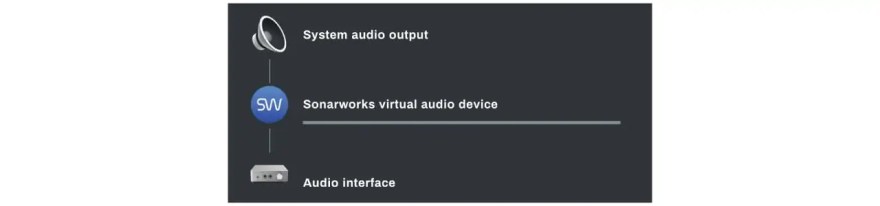
DAWでの使用方法ですが、Reference 4はSystemwideでシステムのサウンド出力として常駐できます。
ですのでプラグインとして使わず、DAWの出力をReference 4に設定して使用するのが一般的です。
もちろんプラグインとしても、DAW内にReference 4を立ち上げることができるのでマスターチャンネルなのどに立ち上げて使用することも可能です。
ただしマスターチャンネルにインサートして使用する場合は、マスターの書き出しの際プラグインをバイパスしないとキャリブレーション後の音を書き出してしまいます。
また、レベルメーターもキャリブレーション後のレベルになっているので別途レベルメータープラグインをReference 4より前にインサートする必要があります。
Cubaseの場合は、Control Roomミキサー(Pro版のみ)にインサートする事ができるのでそちらにインサートすればリスニング音にだけ補正を適用出来ます。
レイテンシーに注意

補正をすると多少レイテンシーが発生します。録音時おかしいと感じた場合レイテンシーが短いモードがあるのでそちらに変更するか、使用を休止して録音する事をおすすめします。
レーテンシーは、下部の「Filter」から調整できます。Zero Latencyが最小レイテンシーのモード、Linear Phaseが位相ずれなしのレイテンシーが発生するモード、Mixedがそれぞれのいいとこ取りモードです。
4. Reference 4に関するセール情報
Reference 4はセールで安くなる場合があります。
最新のセール情報はこちらの記事をご覧ください。
 【毎日更新】DTMセール情報まとめ!無料配布やおすすめVSTプラグイン、音源、ブラックフライデー時期も解説!
【毎日更新】DTMセール情報まとめ!無料配布やおすすめVSTプラグイン、音源、ブラックフライデー時期も解説! 5. 口コミ・評判を紹介!
Reference 4に関する口コミ・評判をまとめました。
なくてはならない必須ソフトになっている方も見受けられます。
Sonarworks Reference が4.2になって、書き出しをしたときに挟まってたらメッセージが出るようになってた。助かる…!
音響補正アプリのSonarworks Reference 4を最新のSoundIDにアップグレード。
とりあえず旧バージョンで作成したやつを読み込んでみた。同じ設定にしても音がだいぶ大きく再生されるようになってるね。
NS-10MやAURATONEなどの他環境シミュレートもプリセット増えて復活してる。TVプリセットも良い♪
Sonarworks Reference 4を導入しました。(写真は測定結果)軽くショックを受けています。うちの自宅スタジオにはあった方が良い、というか無くてはならないものになりそうです。今現在、大整理中で部屋に物が散乱している状態なので、しっかり整えてもう一度ちゃんと測定してから使いたいと思います。
引用:Twitter
まとめ
Reference 4を導入する事で部屋の音響特性やモニタースピーカーの特性を考慮してMixする煩わしさから解放されました。
なかなか部屋のチューニングは難しく費用もかかりますが、これなら安くて確実です。自分のモニター環境に不安な方にはおすすめのソフトです。
この記事のレビュアー
高慶航 (Rec / Mix / PA )
Sound AiDE所属のレコーディング・PAエンジニア
音のキャラクターやカラーを大切に、録音、ミキシング、PAオペレートしています。
■制作実績 : Funny Factures, TAMIW, Monomouth, um-hum, colspan, DuckHouse, DinoJr, Kuniyuki Natsu 他
■Spotify Playlist : https://open.spotify.com/playlist/2TskeAQyI0qYwohaAs3f82?si=CEc4Qt-oSyemv1czsQ1d8Q
■instagram : https://www.instagram.com/watarukokei/
ご依頼はmailにてお気軽にお問い合わせください→ kokei.soundaide@gmail.com
■Studio AiDE : https://soundaide.co.jp/rec-studio/
質問等ございましたらコメント欄からどうぞ!










